Cara Mengonfigurasi WooCommerce GST untuk Marketplace
Diterbitkan: 2023-06-18GST atau Pajak Barang dan Jasa adalah pajak pertambahan nilai yang diterapkan pada barang dan jasa yang dijual untuk konsumsi dalam negeri. Sistem GST terpadu sekarang dapat dilihat di banyak negara.
Sementara Perancis adalah negara pertama yang menerapkan GST, sebanyak 160 negara mengikuti jalan mereka dalam satu atau lain bentuk. India adalah salah satu negara terakhir yang mengumumkan GST pada tahun 2017.
Cara menjual barang dan jasa telah berubah drastis selama bertahun-tahun, karena online sekarang menjadi pilihan yang lebih disukai daripada cara fisik.
Jadi, mengatur GST secara alami di situs web eCommerce adalah salah satu aspek penting dalam membangunnya.
Karena semakin banyak negara mengadopsi sistem GST, kami mendapatkan banyak pertanyaan tentang cara menyiapkan GST di Dokan dan WooCommerce sehingga mereka dapat menghitung dan menampilkan GST langsung di faktur pelanggan. Karena kecuali mereka dapat menghitung dan memotong pajak penjualan, mereka harus mengalami kerugian.
Jadi kami memutuskan untuk menggali lebih dalam dan menunjukkan cara mengonfigurasi GST pada faktur penjualan. Kami datang dengan ide-ide yang cukup menarik, dan blog ini akan menunjukkan kepada Anda yang paling mudah dari itu.
Apa itu GST Semua Tentang?
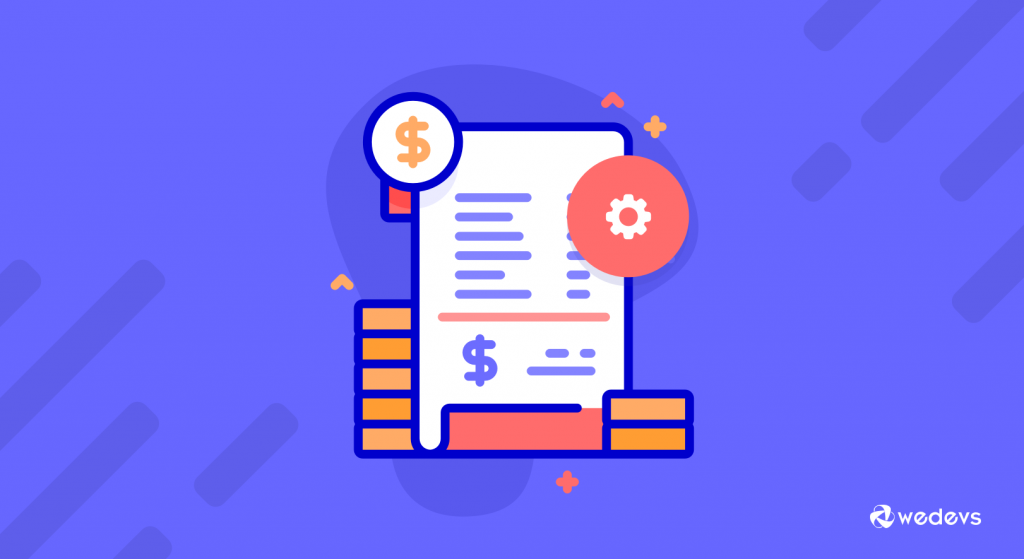
Anda mungkin sudah memiliki pemahaman dasar tentang GST dari paragraf di atas. Tapi mari kita perjelas ide Anda sedikit lagi.
GST, juga dikenal sebagai Pajak Barang dan Jasa termasuk dalam harga akhir dan pelanggan akhir harus menanggungnya. Penjual kemudian melewati jumlah pajak kepada pemerintah.
Biasanya, GST berfungsi sebagai pajak umum di seluruh negara. Sehingga mengurangi komplikasi. Itu sebabnya banyak negara di dunia memilih metode perpajakan ini.
Namun, karena bisnis online juga harus mematuhi aturan dan peraturan pemerintah, Anda juga perlu menerapkan sistem perpajakan GST di situs eCommerce Anda.
Cara Mengonfigurasi GST untuk Faktur Penjualan di WooCommerce – Langkah demi Langkah
Konfigurasi GST untuk faktur penjualan sebenarnya sangat sederhana dan lugas. Anda dapat menerapkan ini seperti perpajakan lainnya di WooCommerce, dengan sedikit modifikasi. Sampai opsi atau plugin khusus dikembangkan untuk GST, cara ini akan bekerja dengan baik untuk situs eCommerce Anda!
Baca : Hal-hal yang Perlu Anda Ketahui Tentang Pajak Marketplace Anda
Prasyarat untuk Menambahkan GST di WooCommerce
Untuk mengonfigurasi GST di situs eCommerce Anda menggunakan metode kami, Anda harus memastikan hal-hal berikut –
- Situs WordPress yang berfungsi.
- WooCommerce untuk mengaktifkan opsi eCommerce.
- Dokan (Untuk membuat pasar multi-vendor)
Setelah memastikan semua hal di atas, saatnya mengonfigurasi GST pada faktur penjualan Anda. Jangan khawatir, itu mudah sekali!
Menyiapkan GST di WooCommerce
Sekarang kita akan mengonfigurasi pengaturan gst WooCommerce. Login pertama ke situs web bertenaga WordPress Anda. Dari Dasbor Admin WP , buka WooCommerce > Pengaturan > Umum . Sekarang gulir ke bawah dan periksa Aktifkan tarif dan perhitungan pajak .
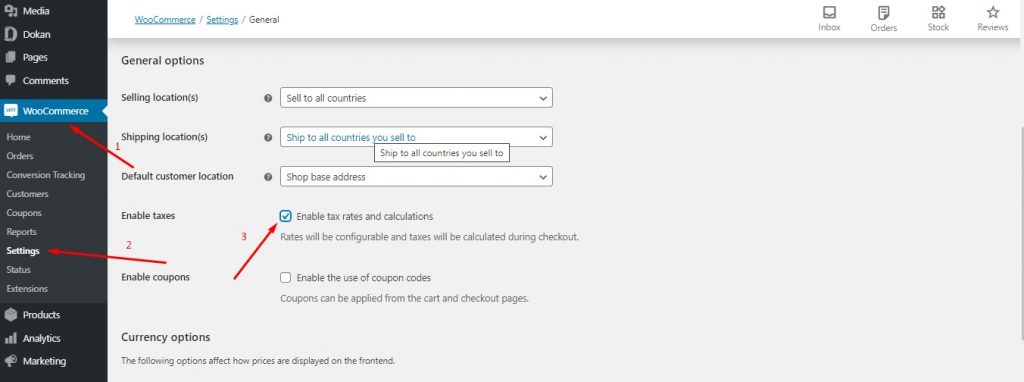
Setelah Anda melakukannya, Anda akan menemukan tab bernama Pajak bersama yang lain di dalam pengaturan WooCommerce. Sekarang ubah pengaturan seperti gambar di bawah ini.
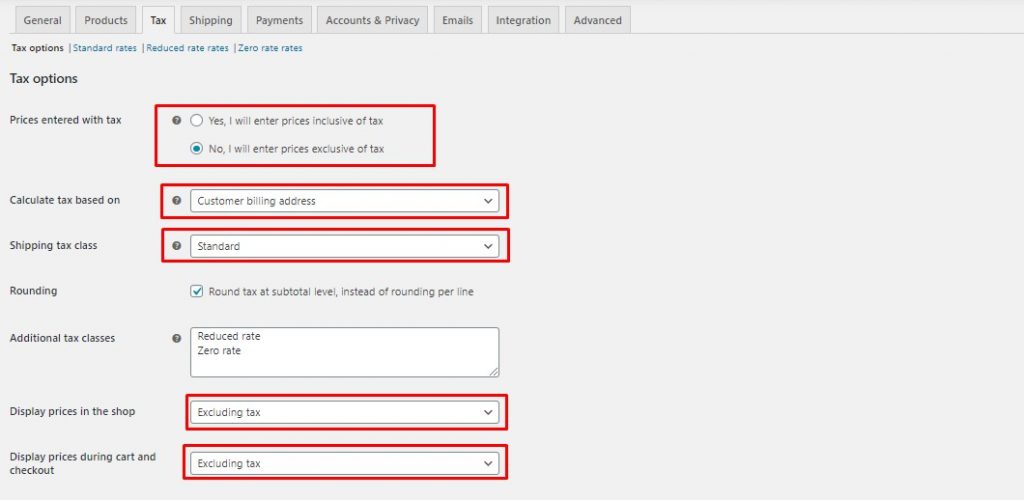
Sekarang klik tarif Standar yang dapat Anda temukan di halaman yang sama. Di sini Anda dapat menemukan opsi Impor CSV . Klik itu dan unggah file berikut.
Harap diperhatikan bahwa file CSV ini berisi semua kode negara bagian India dan tarif pajak sambil mempertimbangkan Maharashtra sebagai lokasi toko sambil mempertimbangkan pakaian jadi sebagai produk. Ini berisi kolom CGST, SGST, dan IGST sesuai negara bagian. Kami mengkategorikan persentase pajak dengan menetapkan prioritas.
Jika Anda menjual produk lain di negara bagian atau negara lain, pastikan untuk mengubah Tarif dan Prioritas Pajak sesuai kebutuhan Anda.
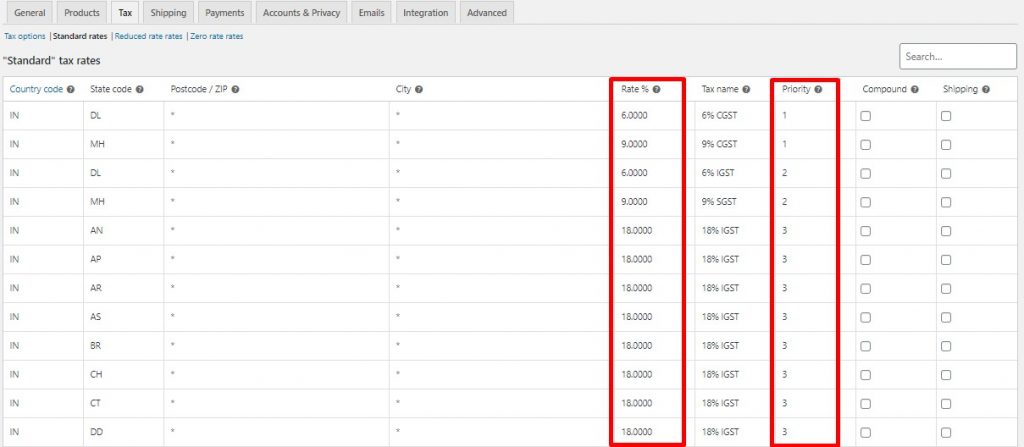
Ya, Anda telah berhasil menerapkan GST di situs web Anda.
Hasil akhir
Kami mencoba memesan produk dari situs web kami setelah menetapkan tarif pajak. Dan itu bekerja seperti pesona. Ingin melihat tarif pajak kami beraksi? Ini dia!
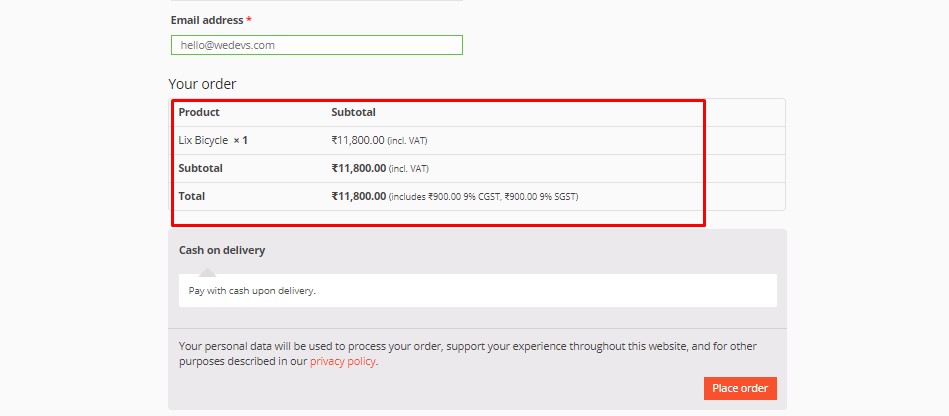
Seperti yang Anda lihat, harga yang ditampilkan sudah termasuk PPN. Produk asli adalah ₹ 10.000. Tambahan ₹900,00 atau 9% CGST, ₹dan 900,00, atau 9% SGST sudah termasuk di atas harga tersebut.
Menyiapkan GST di Pasar Multivendor Bertenaga Dokan Anda
Anda tidak memerlukan konfigurasi tambahan apa pun untuk menyiapkan GST di pasar multivendor bertenaga Dokan!

Lihat betapa mudahnya menyiapkan GST di situs berbasis WooCommerce Anda? Sekarang jika Anda memiliki pasar multi-vendor bertenaga Dokan, Anda mungkin memiliki pertanyaan yang melayang di benak Anda. “Bisakah saya menerapkan GST di pasar multivendor saya juga?”
Nah, WooCommerce memberdayakan plugin multi-vendor Dokan. Jadi setiap pengaturan yang Anda ubah di WooCommerce juga akan berdampak pada Dokan. Jadi Anda sebenarnya tidak perlu mengonfigurasi pengaturan untuk Dokan.
Pengaturan kami yang ada akan beraksi bahkan di situs web multi-vendor. Di bawah ini adalah contohnya.
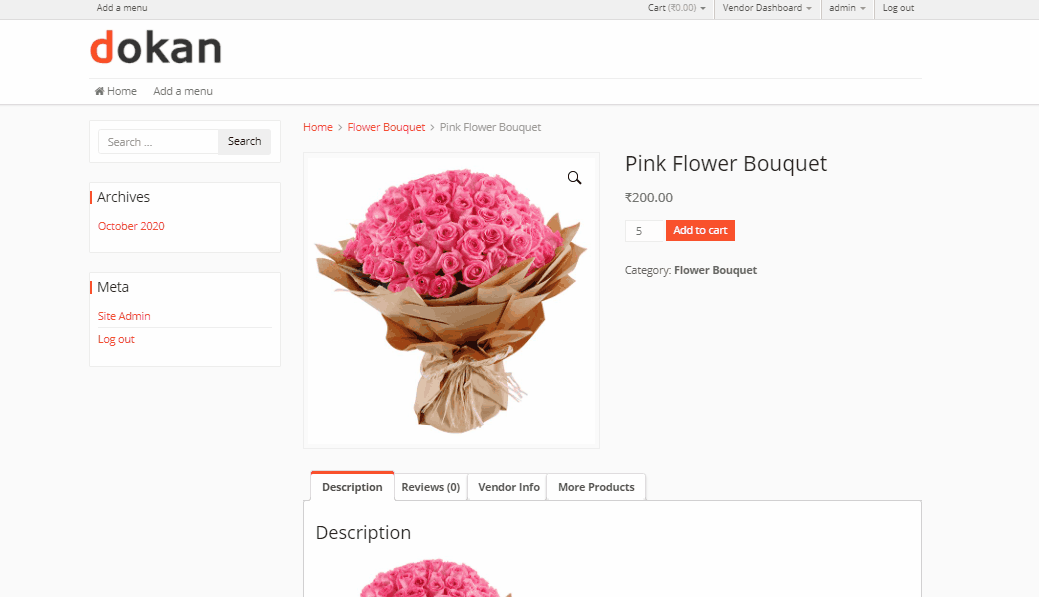
FAQ tentang WooCommerce GST untuk Marketplace
Untuk menambahkan kode HSN setiap produk dalam pesanan ke email faktur pesanan dan/atau file PDF, Anda harus mengubah email dan template PDF di platform e-niaga atau kode kustom Anda.
Berikut adalah langkah-langkah umum untuk mencapai hal ini:
Identifikasi file templat : Temukan templat email yang bertanggung jawab untuk membuat email faktur pesanan dan templat PDF yang digunakan untuk membuat versi PDF dari faktur.
Temukan loop produk : Di dalam file template, temukan loop yang berulang pada setiap produk untuk menghasilkan bagian detail produk.
Retrieve the HSN code : Akses nilai kode HSN untuk setiap produk. Bergantung pada platform e-niaga Anda, Anda mungkin perlu mengambil nilai ini dari atribut khusus produk.
Memodifikasi template : Di dalam product loop, tambahkan bagian untuk menampilkan kode HSN di bawah setiap nama produk. Anda dapat menggunakan nilai kode HSN yang diambil dan memformatnya sesuai kebutuhan.
Uji dan verifikasi : Setelah melakukan perubahan, uji email faktur pesanan dan hasilkan contoh PDF untuk memastikan bahwa kode HSN ditampilkan dengan benar di bawah setiap nama produk.
Ingat bahwa langkah-langkah yang tepat dan modifikasi kode yang diperlukan dapat bervariasi tergantung pada platform e-niaga Anda dan sistem template yang digunakan.
Ya, nomor GST pelanggan dapat direkam di halaman checkout.
Berikut adalah langkah-langkah umum untuk mencatat nomor GST selama checkout:
Aktifkan fungsi GST : Pastikan platform atau plugin e-niaga Anda mendukung fungsi GST dan menyediakan opsi untuk mendapatkan nomor GST.
Sesuaikan halaman pembayaran : Ubah templat halaman pembayaran untuk menyertakan bidang tempat pelanggan dapat memasukkan nomor GST mereka. Bidang ini dapat ditambahkan sebagai bidang khusus atau input tambahan di bagian alamat penagihan atau pengiriman.
Validasi nomor GST : Terapkan mekanisme validasi untuk memastikan nomor GST yang dimasukkan dalam format yang benar dan valid. Ini dapat melibatkan penggunaan algoritme validasi nomor GST atau API yang disediakan oleh otoritas pajak masing-masing.
Simpan nomor GST : Setelah nomor GST dimasukkan dan divalidasi, simpan sebagai bagian dari informasi akun pelanggan atau kaitkan dengan detail pesanan.
Gunakan nomor GST untuk faktur : Saat membuat faktur atau konfirmasi pesanan, sertakan nomor GST yang diambil di bagian yang relevan untuk memastikannya muncul di faktur dan dapat digunakan untuk tujuan kredit GST.
Kepatuhan dan pertimbangan hukum : Pastikan bahwa Anda mematuhi undang-undang dan peraturan perpajakan yang relevan untuk mendapatkan dan menggunakan nomor GST. Dianjurkan untuk berkonsultasi dengan profesional pajak atau penasihat hukum untuk memastikan kepatuhan.
Penting untuk dicatat bahwa langkah dan metode yang tepat dapat bervariasi tergantung pada platform atau plugin e-niaga spesifik Anda.
Dalam kasus transaksi multivendor, prioritas untuk CGST (Pajak Barang dan Jasa Pusat), SGST (Pajak Barang dan Jasa Negara), dan IGST (Pajak Barang dan Jasa Terpadu) tergantung pada jenis transaksi dan lokasi pembeli dan penjual. Berikut panduan umumnya:
Transaksi Intrastate (Dalam status yang sama):
Jika pembeli dan penjual berada di negara bagian yang sama, CGST dan SGST akan berlaku.
Porsi CGST dari pajak akan masuk ke pemerintah pusat, dan porsi SGST akan masuk ke pemerintah negara bagian masing-masing.
Tarif pajak untuk CGST dan SGST akan ditentukan oleh pemerintah negara bagian.
Transaksi Antar Negara Bagian (Antara negara bagian yang berbeda):
Jika pembeli dan penjual berlokasi di negara bagian yang berbeda, IGST akan berlaku.
IGST adalah kombinasi dari CGST dan SGST, dan dipungut oleh pemerintah pusat.
IGST yang dikumpulkan akan didistribusikan antara pemerintah pusat dan negara bagian sesuai peraturan dan ketentuan.
Jadikan GST WooCommerce Mudah & Mudah
Seperti teknologi lainnya, eCommerce selalu berkembang. Dan aturan dan peraturan juga diberlakukan pada bisnis online, sama seperti bisnis offline. Jadi kami perlu beradaptasi dengan peraturan tersebut dengan menerapkannya di situs web kami.
GST adalah salah satu peraturan pajak yang paling banyak diterapkan dan penting bagi kami untuk mengaturnya di situs web kami untuk menghindari kerugian. Dan jika Anda menggunakan WooCommerce untuk situs eCommerce Anda, menerapkan GST menjadi sangat mudah, seperti yang dapat Anda lihat dari artikel.

